[拍賣教學] 教你用免費線上軟體Pixlr設計專屬的文字浮水印

Pixlr是近期看到很不錯的一套類似photoshop的線上圖片編輯軟體,免費又有中文語系支援,對於很多沒有photoshop又想製作稍微專業一點圖片的賣家是很贊的選擇,雖然先前推薦過另一套免費的影像處理軟體Photoscape,但是Photoscape主要功能還是再相片處理方面,要更多的設計功能,推薦搭配Pixlr一同使用。
Online image editor pixlr free
http://pixlr.com/app/
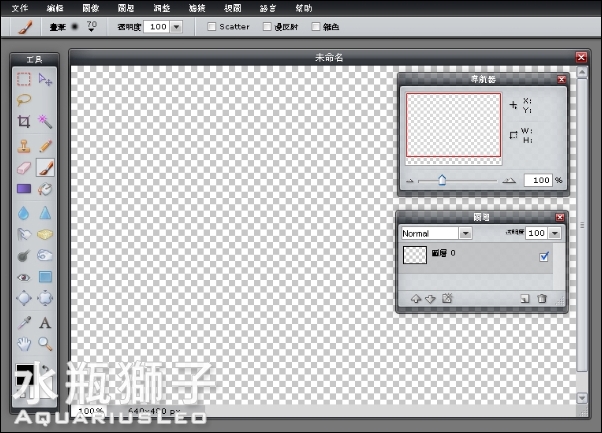
進入編輯畫面後,請先下拉上方[Language]標籤,選擇[傳統中國]語系,這樣介面就會中文化了。
再來就要進入今天的教學,設計自己拍賣店舖專屬~有框有陰影的文字浮水印了。
步驟一︰建立新圖片
請先開啟一個新檔案,步驟︰
1、點選 [文件] > [新建]
2、跳出對話框直接按確定。
步驟二︰點選文字工具
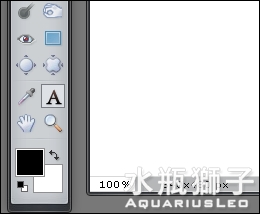
點選工具列的文字工具 圖示[A]符號。
步驟三︰輸入文字

步驟四︰文字加框和陰影1、在圖片中輸入您的店名或是您要的文字。
2、輸入文字後在上方選擇字體(若您沒有好看的字型,推薦您可以下載微軟正黑體)
3、將字體大小放大到100以上。
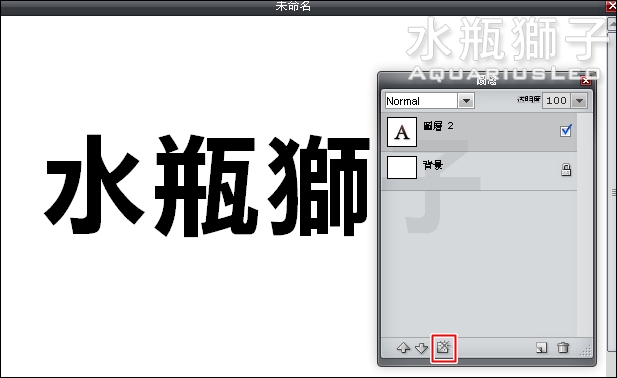
1、點選右邊的圖層視窗,在圖層2(就是文字圖層)上點一下。
2、再點下方的layer styles按鈕(如圖示)
▲設定陰影
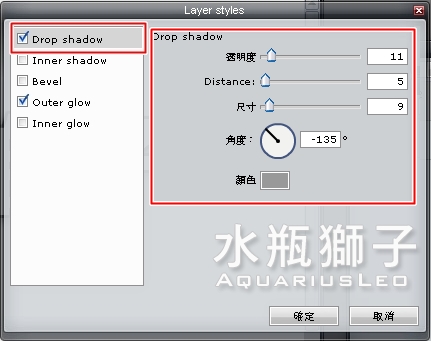
▲設定邊框1、在新跳出的layer styles視窗中,勾選第一個Drop shadow功能。
2、調整右邊Drop shadow參數,可自由調整,或是照圖片中的設定數值設定。

步驟五︰調整文字顏色1、在新跳出的layer styles視窗中,勾選第一個Outer glow功能。
2、調整右邊Outer glow參數,可自由調整,或是照圖片中的設定數值設定。
3、設定後按下 [確定]。
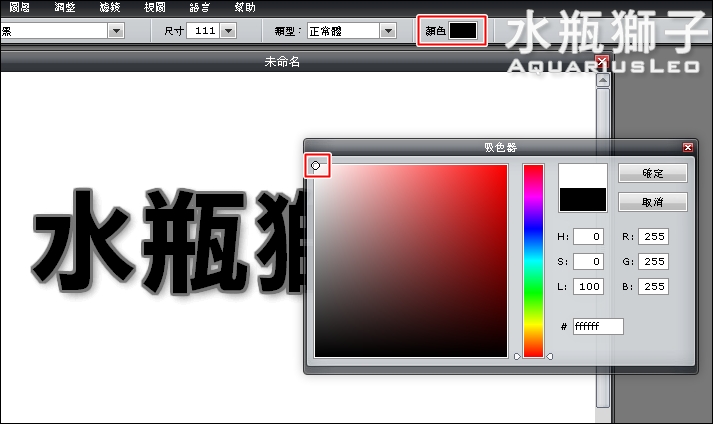
步驟六︰讓背景被成透明1、請先確定目前還是在圖層2(文字圖層)。
2、直接點上方顏色,選擇喜歡的文字顏色。
3、ok後按 [確定]。

步驟七︰儲存檔案因為圖片中還有白色背景,所以我們要將他取消變成透明的,所以我們要將底圖圖層刪除,不過因為預設底圖圖層是鎖定狀態,所以要先將它解開。
1、將圖層切換到背景圖層。
2、在 [鎖] 的圖示上按兩下,變成打勾就是成功解鎖。
3、再按一下下方 [垃圾桶] 按紐,將背景圖層拿掉。
這樣以後將浮水印放在圖片上就不會有背景了。

完成了,背景是一格一格的就是透明的意思,現在要將這個文字浮水印存檔,留著日後可以直接放在圖片上。
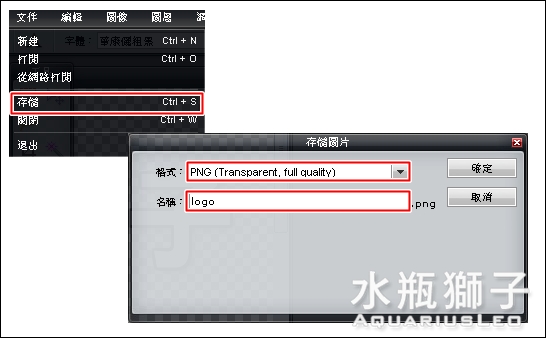
存檔步驟︰[文件] > [存檔]
存檔時要注意檔案格式要選擇 [PNG],png檔可以保留背景為透明的效果。
若有任何問題,請留言喔...
----------------延伸閱讀-----------------------------
[網拍教學] 用Photo Scape幫圖片加上浮水印
http://bid101.blogspot.com/2009/02/photo-scape.html















2013年1月4日 凌晨12:39
Have you ever considered about including a little
bit more than just your articles? I mean, what you say is valuable and all.
But think of if you added some great images or video clips to give your posts more, "pop"!
Your content is excellent but with pics and videos, this site could undeniably be one of
the very best in its field. Great blog!
Also see my webpage: Lexington Law